windows自带超级终端常用指令
清屏——发送0x0C(12)。有时可能发送一个没有接收正确,连续发送两次0x0C即可保证可靠清屏。
光标退格(并不删除字符)——发送0x08(8)
光标右移一个制表符(相当于TAB键)——发送0x09(9)
光标移动到行首——0x0D(13)
光标移动到同一列的下一行——发送0x0A(10)或0x0B(11)
换行——发送0x0D跟0x0A
超级终端常用命令!
set interface trust ip 设置防火墙内端口IP地址
set interface untrust ip 设置防火墙外端口IP地址
set admin sys-ip 设置系统IP地址
unset all 清除所有信息
3.显示当前所在的目录: pwd
4.移动文件到指定的位置: mv 源文件 目标路径
如 mv /home/xyp/*.conf /home/wang --》将xyp目录下的*.conf ,全部移到 wang目录下
mv命令,仍具备更改文件名的功能,以及更改目录名功能
mv 源文件名 目标文件名 --》将源文件名更改为指定的新文件名
mv 目录名 新目录名 ----》更改文件夹名
5.复制文件命令:cp 源文件 目标路径
如 cp /etc/*.conf /home/abc ---》复制etc目录下所有*.conf 文件到 abc 目录下
6.新建文件夹:
mkdir 新文件夹名称
7.删除文件夹:
rmdir 文件夹名称 ---》只允许删除空文件夹
》 # cp 1.apk /data/app (注意空格)
清屏:clearccs_ceh
linux中常用的命令
一。文件操作命令:
1.查询命令:
ls --》查询当前目录下所有的文件及文件夹
ls | more --》 分页显示文件及文件夹列表
ls -l --》 以列表方式显示文件或文件夹
(用户可查看到权限,连接数,用户,组,大小,时间)
ll --》功能与ls -l 完全相同
l. --》查看隐藏文件
8.删除文件:
rm 具体文件名 ---》删除一个文件或多个文件,系统会提示是否要删除文件 只有输入 y ,才允许删除
rm -rf 具体文件名或目录名 ---》直接删除,无提示
9.显示文本文件的内容:
cat 文本文件名 ---》全部显示
10. 分页显示文本文件的内容:
more 文本文件名 ---》分页显示
11. 统计文本文件的字符数,行数等
wc 文本文件名
wc -l 文本文件名 ---》只统计文本文件的行数
12. 在某一个指定文本文件中查询指定的字符串
grep 字符串 文本文件名 如 grep network /etc/ntp.conf
13. 查看某一个指定文件的详细信息: stat 具体文件名
14. 产生空文件:touch 新文件名
15. 更改文件或文件夹权限:
对象类型:
- 普通文件
d 文件夹
l 链接文件
s 网络文件
c 字符文件 。
b 块文件
权限的代码: 读 4 写 2 执行 1
任何一个文件或文件夹,均由三组权限构成:
所有者权限 组权限 其它用户权限
任何一组权限,均由 读 写 执行 三个权限组合而成,可以采用编号求和表示
如 3 -》 写 执行
6 --》 读 写
5 ---》 读 执行
7 ---》读 写 执行
修改权限的命令:
chmod 权限代码 文件名或目录名
如 chmod 711 abc.a
16 。修改文件的所有者以及所属的组:
chown 用户名。组名 文件名或目录名
如 chown wang.tc /home/a.a ---》将文件a.a的所有者更改为wang 将组更改为 tc
chown .tc /home/a.b ---》 只改变组
chown tc /home/a.c ---》只改所有者
二。系统中常用系统管理命令:
1.当前系统中进程查询命令:
ps --》当前正在运行的程序[前台]
ps -e --》当前正在系统中运行的进程,包括后台进程
2.关闭某一个指定的进程:
上*海卫*星*电*视安装
kill 进程编号
3.强行关闭某一个指定的进程:
kill -9 进程编号
[强行关闭,针对于失去响应的进程很有效,但同时进程数据也会丢失。]
4.关闭指定名称的进程:
killall 进程名称
5.关闭指定名称的所有进程:
killall -9 进程名称
6. 将当前正在运行的进程,转到后台运行
按 ctrl + z
7. 查看已转入后台的进程: jobs
8 。 将后台进程转入前台 fg 后台编号
。。。
19. 软件包安装命令:
rpm -ivh 软件包安装文件名 其中
i -》安装
v -》状态
h -》用 # 表示进度
20. 软件包卸载命令:
rpm -e 已安装的软件包名称
21. 挂载硬盘命令: [要求支持中文]
mount -t vfat -o iocharset=cp936 /dev/hdb3 /mnt/abc
22. 显示当前系统中所有的挂载
mount
三。在字符界面下提高命令使用效率的方法:
1.采用上下光标键,使用以前所执行完成的命令:
2.采用翻页键,使用以前所执行完成的命令:按下 pageup ,可定位到历史命令的第一条
3.采用 history 命令,查询所使用过的所有命令: 借助符号! + history中的命令编号或者是历史命令的前几个字符 即可执行对应的命令
如 !356 --》执行356号命令
4.采用 tab 键快速输入文件目录名:
在输入文件目录名之前,建议先输入一个或几个唯一的字符,再按tab 键
5.采用别名提高命令输入的效率: 《1》。建立别名:卫星电*视 alias 新别名=‘具体命令’
如 alias pzqd=‘vi /boot/grub/grub.conf’
别名建立后,可直接采用pzqd 表示 原命令,以提高输入效率
《2》。别名建立完成后,将保存于内存中。
《3》。查询当前系统中所存在的别名alias
《4》。设定别名在系统重启后,仍然会存在于系统中只需要将别名添加到 /root/.bashrc 文件中即可
如 alias pzqd=‘vi /boot/grub/grub.conf’ 添加到 .bashrc 中 《5》。 删除系统中已存在的别名 unalias 已存在的别名
 电子发烧友App
电子发烧友App









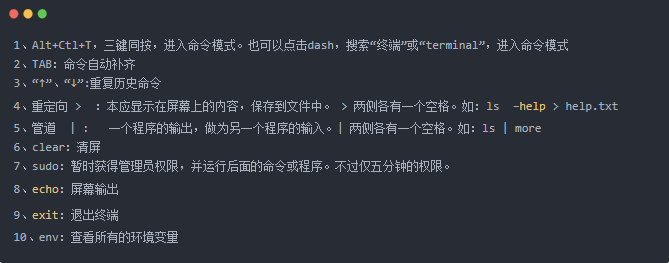

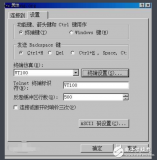


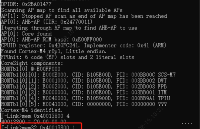










评论